'>

வழக்கம்போல உங்கள் கேம்களைத் திறக்க விரும்பினால், இந்த நேரத்தில் அது வெற்றிகரமாக இல்லை. அதற்கு பதிலாக, இந்த பிழையை நீங்கள் காண்கிறீர்கள் என்விடியா ஓபன்ஜிஎல் இயக்கி காட்சி இயக்கியில் சிக்கலைக் கண்டறிந்தது மற்றும் தொடர முடியவில்லை . பிழைக் குறியீட்டையும் நீங்கள் காண்கிறீர்கள், வழக்கமாக இது 3, சில நேரங்களில் அது மற்றவர்களாக இருக்கலாம். நீங்கள் வழக்கம் போல் நிரல்களை திறக்க முடியாத அளவுக்கு பயங்கரமானது.
இருப்பினும், தீர்க்க கடினமான பிரச்சினை அல்ல. பின்வரும் முறைகள் மூலம் நீங்கள் அதை சரிசெய்யலாம். இந்த வழிகாட்டியைப் படித்து, உங்கள் கணினியில் சிக்கலை சரிசெய்ய முயற்சிக்கவும்.
உங்கள் காட்சி இயக்கி சிதைந்திருக்கலாம் அல்லது காணாமல் போயிருக்கலாம், அது உங்களுக்கு பிழையை எடுக்கும். எனவே உங்கள் காட்சி இயக்கியை மீண்டும் உருட்டுவதன் மூலம் உங்கள் சிக்கலை சரிசெய்ய முயற்சி செய்யலாம் அல்லது சமீபத்திய பதிப்பிற்கு புதுப்பிக்கவும். நாங்கள் உங்களுக்கு கூடுதல் பயனுள்ள முறையை வழங்குவோம்.
தொடங்குவோம்.
முறை 1: முந்தைய பதிப்பிற்கு உங்கள் காட்சி இயக்கியை மீண்டும் உருட்டவும்
முறை 2: உங்கள் காட்சி இயக்கியை சமீபத்திய பதிப்பிற்கு புதுப்பிக்கவும்
முறை 3: உங்கள் என்விடியா கண்ட்ரோல் பேனல் அமைப்புகளை நிர்வகிக்கவும்
முறை 1: உங்கள் காட்சி இயக்கியை முந்தைய பதிப்பிற்கு மாற்றவும்
உங்கள் தற்போதைய காட்சி இயக்கியில் சிக்கல் இருந்தால், அது செயல்படுகிறதா என்பதைப் பார்க்க முந்தைய பதிப்பிற்கு அதை மீண்டும் உருட்டலாம்.
உங்கள் காட்சி இயக்கியை திரும்பப் பெற இவற்றைப் பின்தொடரவும்:
1) உங்கள் விசைப்பலகையில், அழுத்தவும் விண்டோஸ் லோகோ விசை 
 மற்றும் ஆர் (அதே நேரத்தில்) ரன் பெட்டியை அழைக்க.
மற்றும் ஆர் (அதே நேரத்தில்) ரன் பெட்டியை அழைக்க.
2) வகை devmgmt.msc கிளிக் செய்யவும் சரி .
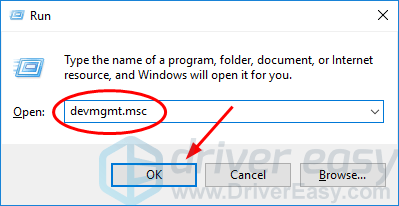
3) கிளிக் செய்யவும் அடாப்டர்களைக் காண்பி , பிறகு வலது கிளிக் உங்கள் காட்சி அடாப்டரில் தேர்ந்தெடுத்து தேர்ந்தெடுக்கவும் பண்புகள் .
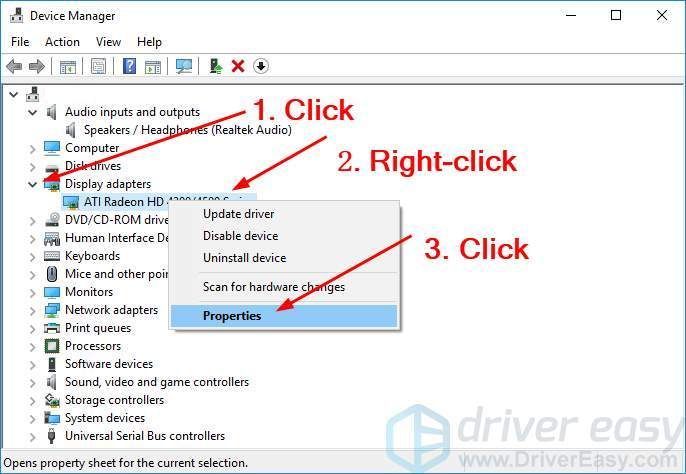
4) கிளிக் செய்யவும் ரோலிங் பேக் டிரைவர் கீழ் இயக்கி தாவல்.
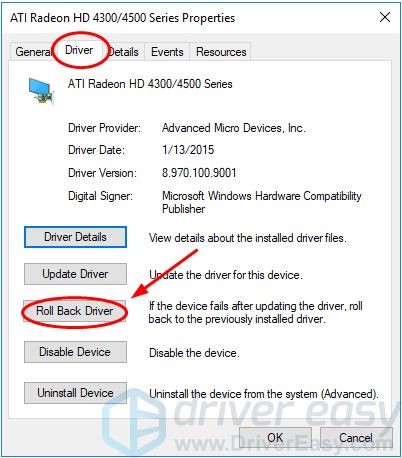
முக்கியமான: ரோலிங் பேக் டிரைவர் பொத்தான் சாம்பல் நிறமாக இருப்பதை நீங்கள் கண்டால், உங்கள் கணினியில் காட்சி இயக்கியின் முந்தைய பதிப்பு எதுவும் கிடைக்கவில்லை. முந்தையதைப் பதிவிறக்கம் செய்து உங்கள் கணினியில் நிறுவ உங்கள் கிராபிக்ஸ் அட்டை உற்பத்தியாளரின் வலைத்தளத்திற்குச் செல்லலாம். அல்லது பின்வரும் பிற முறைகளை முயற்சிக்க நீங்கள் தவிர்க்கலாம்.
5) டிக் எனது பயன்பாடுகள் இந்த இயக்கியுடன் இயங்காது , பின்னர் கிளிக் செய்க ஆம் .
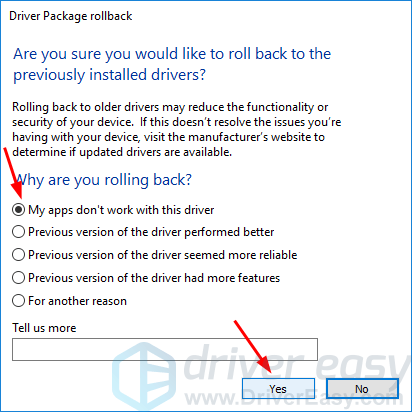
உங்கள் காட்சி இயக்கி பின்னர் உருட்டப்பட வேண்டும்.
6) முடிந்ததும், உங்கள் கணினியை மறுதொடக்கம் செய்து வெற்றிகரமாக இருக்கிறதா என்று உங்கள் நிரலை மீண்டும் திறக்கவும்.
முறை 2: உங்கள் காட்சி இயக்கியை சமீபத்திய பதிப்பிற்கு புதுப்பிக்கவும்
உங்கள் காட்சி இயக்கியைத் திருப்புவது உங்கள் சிக்கலைச் சரிசெய்ய உதவாது என்றால், வருத்தப்பட வேண்டாம். உங்கள் இயக்கியைப் புதுப்பிக்க முயற்சிக்கவும், உங்களுக்கு சிக்கல்கள் இருக்கும்போது மட்டும் செய்ய இது எப்போதும் பரிந்துரைக்கப்படுகிறது. புதுப்பித்த இயக்கிகள் உங்கள் கணினியை வேகமாக இயக்கவும் நிலையானதாகவும் வைத்திருக்க முடியும்.
உங்கள் காட்சி இயக்கியை கைமுறையாகவோ அல்லது தானாகவோ புதுப்பிக்கலாம்.
கைமுறையாக - பின்னர் உங்கள் கிராபிக்ஸ் அட்டை அதிகாரப்பூர்வ உற்பத்தியாளரின் வலைத்தளத்திற்குச் செல்லவும்உங்கள் கிராபிக்ஸ் அட்டைக்கான மிகச் சமீபத்திய சரியான இயக்கியைத் தேடுங்கள். உங்கள் விண்டோஸுடன் இணக்கமான இயக்கிகளை மட்டுமே தேர்வு செய்ய மறக்காதீர்கள்.
தானாக - உங்கள் காட்சி இயக்கியை கைமுறையாக புதுப்பிக்க உங்களுக்கு நேரம், பொறுமை அல்லது கணினி திறன் இல்லையென்றால், அதற்கு பதிலாக தானாகவே செய்யலாம் டிரைவர் ஈஸி . டிரைவர் ஈஸி தானாகவே உங்கள் கணினியை அடையாளம் கண்டு, உங்கள் கிராபிக்ஸ் அட்டை மற்றும் உங்கள் விண்டோஸிற்கான சரியான இயக்கிகளைக் கண்டுபிடிக்கும், மேலும் அவை அவற்றை பதிவிறக்கம் செய்து சரியாக நிறுவும்:
1) பதிவிறக்க Tamil இயக்கி எளிதாக நிறுவவும்.
2) டிரைவர் ஈஸி இயக்கவும் மற்றும் கிளிக் செய்யவும் இப்போது ஸ்கேன் செய்யுங்கள் பொத்தானை. டிரைவர் ஈஸி பின்னர் உங்கள் கணினியை ஸ்கேன் செய்து ஏதேனும் சிக்கல் இயக்கிகளைக் கண்டறியும்.
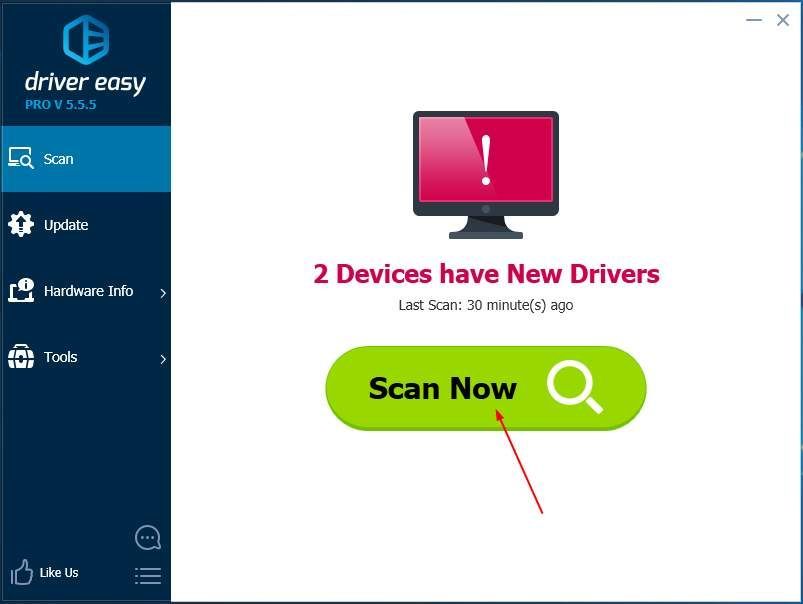
3)கிளிக் செய்யவும் புதுப்பிப்பு அந்த இயக்கியின் சரியான பதிப்பை தானாகவே பதிவிறக்கி நிறுவ, கொடியிடப்பட்ட காட்சி இயக்கி அடுத்த பொத்தானை (நீங்கள் இதை செய்ய முடியும் இலவசம் பதிப்பு).
அல்லது கிளிக் செய்க அனைத்தையும் புதுப்பிக்கவும் இன் சரியான பதிப்பை தானாகவே பதிவிறக்கி நிறுவ அனைத்தும் உங்கள் கணினியில் காணாமல் போன அல்லது காலாவதியான இயக்கிகள். (இதற்கு தேவைப்படுகிறது க்கு முழு ஆதரவு மற்றும் 30 நாள் பணம் திரும்ப உத்தரவாதத்துடன் வரும் பதிப்பு. அனைத்தையும் புதுப்பி என்பதைக் கிளிக் செய்யும்போது மேம்படுத்துமாறு கேட்கப்படுவீர்கள்.)
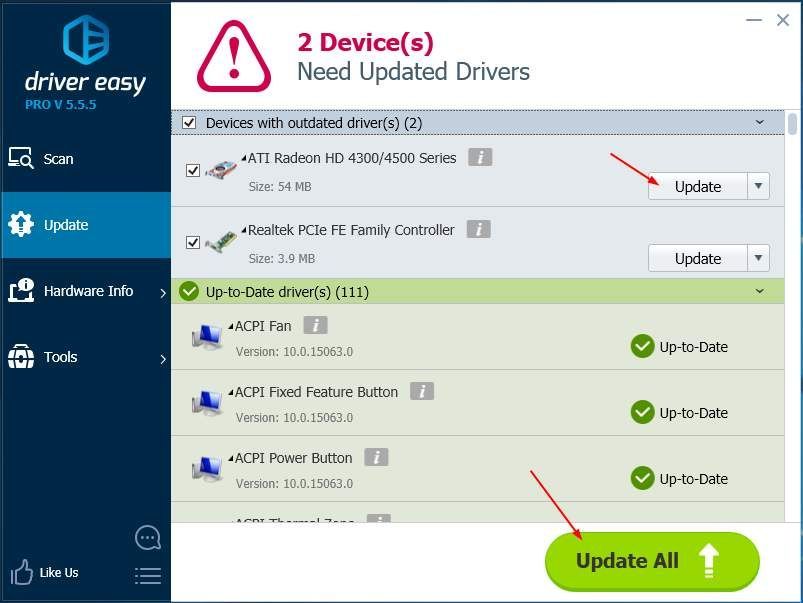
6) முடிந்ததும், உங்கள் கணினியை மறுதொடக்கம் செய்து வெற்றிகரமாக இருக்கிறதா என்று உங்கள் நிரலை மீண்டும் திறக்கவும்.
முறை 3: உங்கள் என்விடியா கண்ட்ரோல் பேனல் அமைப்புகளை நிர்வகிக்கவும்
உங்கள் டிரைவரை உருட்டவோ அல்லது புதுப்பிக்கவோ சிக்கலை சரிசெய்ய உங்களுக்கு உதவவில்லை என்றால், உங்கள் என்விடியா கண்ட்ரோல் பேனல் அமைப்புகளை நிர்வகிக்க பின்வரும் படிகளுடன் செல்லுங்கள்:
1) உங்கள் என்விடியா கண்ட்ரோல் பேனலைத் திறக்கவும்.
2) விரிவாக்க கிளிக் செய்க 3D அமைப்புகள் அட்டவணை. பின்னர் கிளிக் செய்யவும் 3D அமைப்புகளை நிர்வகிக்கவும் .
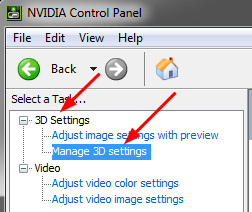
3) வலது பக்கத்தில் 3D அமைப்புகளை நிர்வகி சாளரத்தில், கிளிக் செய்க உலகளாவிய அமைப்புகள் , பின்னர் அம்சத்தைத் தேர்ந்தெடுக்கவும் சக்தி மேலாண்மை குறியீடு . இதை அமைக்கவும் அதிகபட்ச செயல்திறனை விரும்புங்கள் .
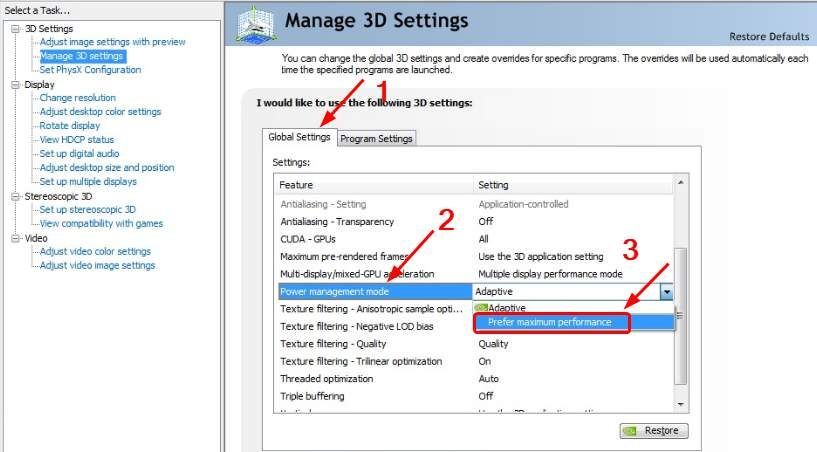
4) வெற்றிகரமாக இருக்கிறதா என்று பார்க்க உங்கள் நிரலை மீண்டும் திறக்கவும்.






